在Python的官方网站中,可以很方便地下载Python的开发环境,具体下载步骤如下:
**步骤1:**打开浏览器(例如Google Chrome浏览器),输入Python官方网站,如下图所示。👇

**说明:**♨️♨️♨️
1.Python官网:Welcome to Python.org
2.Python官网是一个国外的网站,加载速度比较慢,打开时请读者耐心等待即可。
步骤2:将鼠标移动到 Downloads 菜单上,将显示和下载有关的菜单项,从上图所示的菜单可以看出,Python可以在Windows、Mac OS X等多种平台上使用。这里单击Windows菜单项,进入详细的下载列表,如下图所示。👇

**说明:**在上图所示的列表中,带有“x86”字样的压缩包,表示该开发工具可以在Windows 32位系统上使用;而带有“x86-64”字样的压缩包,则表示该开发工具可以在Windows 64位系统上使用。另外,标记为“web-based installer”字样的压缩包,表示需要通过联网才能完成安装;标记为“executable installer”字样的压缩包,表示通过可执行文件(*.exe)方式进行离线安装;标记为“embeddable zip file”字样的压缩包,表示嵌入式版本,可以集成到其他应用中。
**步骤3:**在Python下载列表页面中,列出了Python提供的各个版本的下载链接,读者可以根据需要下载。由于笔者的操作系统为Windows 64位,所以单击“Windows x86-64 executable installer”超链接,下载适用于Windows 64位操作系统的离线安装包即可。
**步骤4:**下载完成后,将得到一个名称为“python-3.8.2-amd64.exe”的安装文件(版本可自行选择)。
🚀3.安装Python
在Windows 64位系统上安装Python的步骤如下:👇
步骤1:双击下载后得到的安装文件python-3.8.2-amd64.exe,将显示安装向导对话框,勾选“Add Python 3.8 to PATH”复选框,表示将自动配置环境变量,如下图所示。

**步骤2:**单击“Customize installation”按钮,进行自定义安装,在弹出的安装选项对话框中采用默认设置,如下图所示。

步骤3:单击Next按钮,打开高级选项对话框,在该对话框中,除了默认设置外,还需要手动选中“Install for all users”复选框(即表示使用这台计算机的所有用户都可以使用),然后单击“Browse”按钮来设置Python的安装路径,如下图所示。

**说明:**在设置安装路径时,建议路径中不要有中文或空格,以避免使用过程中出现一些莫名的错误。
步骤4:单击Install按钮,开始安装Python,并显示安装进度,如下图所示。
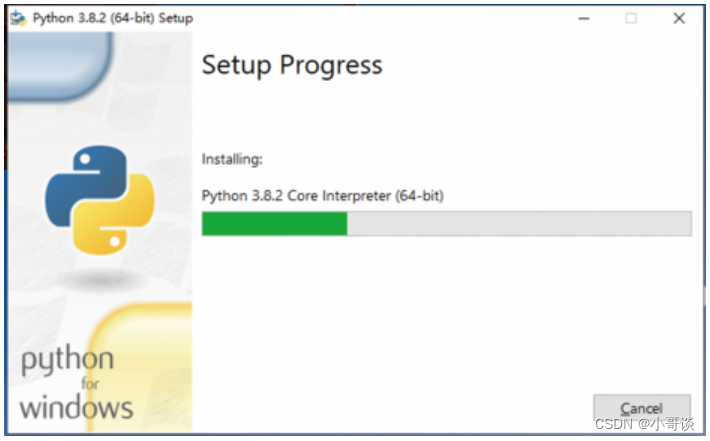
**步骤5:**安装完成后将显示如下图所示的对话框,单击“Close”按钮关闭窗口即可。
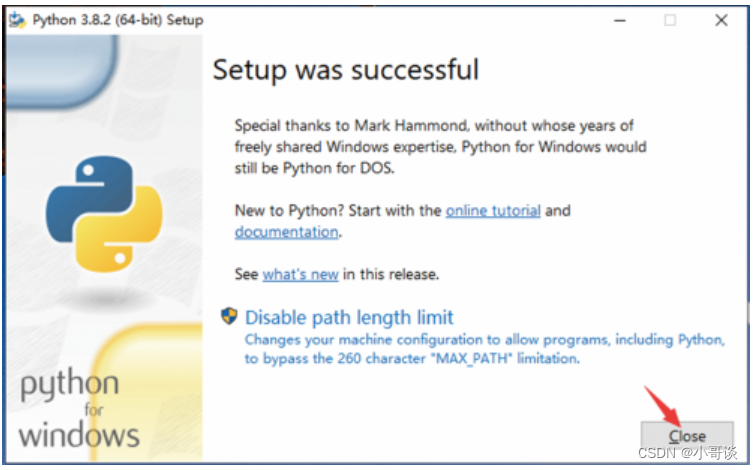
🚀4.测试Python是否安装成功
在Python安装完成后,需要测试Python是否成功安装。例如,在Windows 10系统中检测Python是否成功安装,可以单击开始菜单右侧的“在这里输入你要搜索的内容”文本框,在其中输入cmd命令,如下图所示,按下**键**,启动命令行窗口;在当前的命令提示符后面输入“python”,并按下**键**,如果出现如图所示的信息,则说明Python安装成功,同时系统将进入交互式Python解释器中。
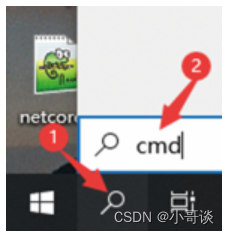
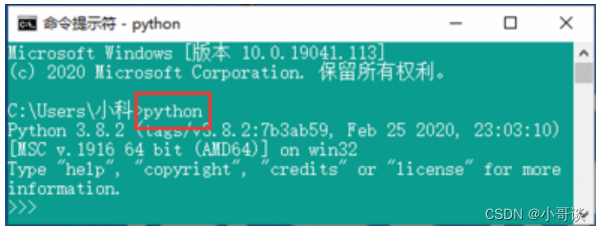
🚀5.Python安装失败的解决方法
如果在cmd命令窗口中输入python后,没有出现如上图所示的信息,而是显示“'python’不是内部或外部命令,也不是可运行的程序或批处理文件”的提示内容,即

原因是在安装Python时,没有选中“Add Python 3.8 to PATH”复选框,导致系统找不到python.exe的可执行文件,这时就需要手动在环境变量中配置Python环境变量,具体步骤如下:
**步骤1:**在“我的电脑”图标上单击鼠标右键,然后在弹出的快捷菜单中执行“属性”命令,并在弹出的“属性”对话框的左侧单击“高级系统设置”,在弹出的“系统属性”对话框中,单击“环境变量”按钮,如图所示。
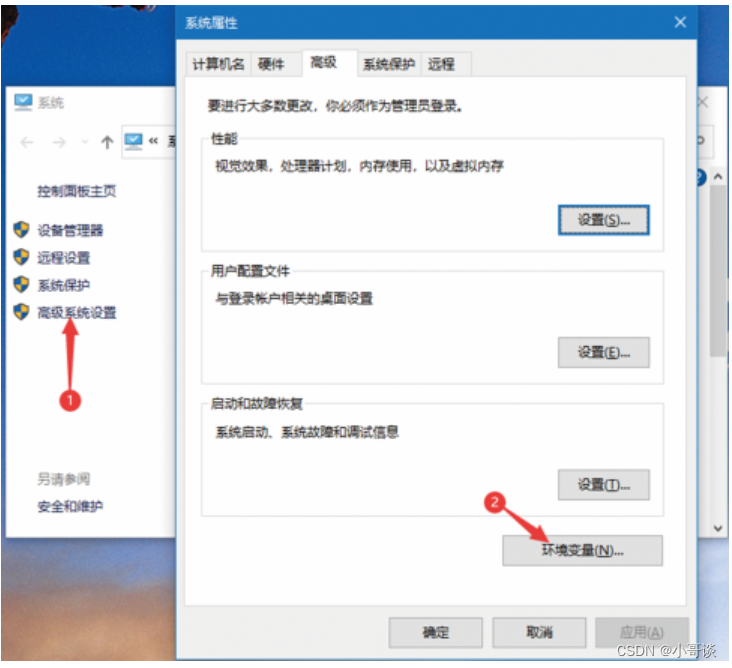
**步骤2:**在弹出的“环境变量”对话框中,在该对话框下半部分的 “系统变量”区域选中Path变量,然后单击“编辑”按钮。如下图所示:
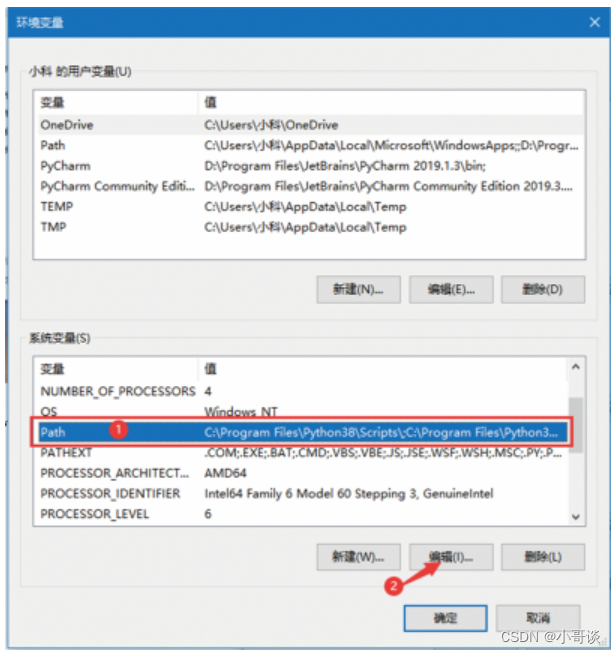
**步骤3:**在弹出的“编辑环境变量”对话框中,通过单击“新建”按钮,添加两个环境变量,两个环境变量的值分别是“C:\Program Files\Python38\”和“C:\Program Files\Python38\Scripts\”(这是笔者的Python安装路径,读者可以根据自身的实际情况进行修改),如下图所示。在添加完环境变量后,选中添加的环境变量,通过单击对话框右侧的“上移”按钮,可以将其移动到最上方,单击“确定”按钮完成环境变量的设置。
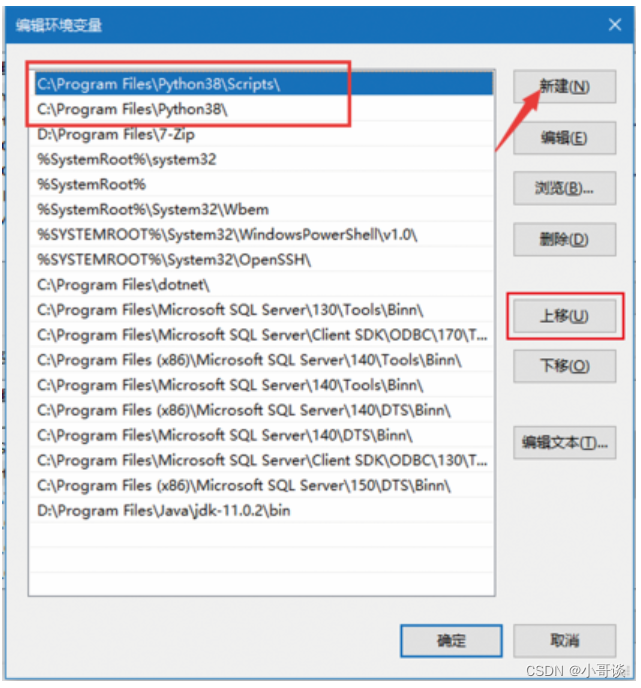
配置完成后,重新打开cmd命令窗口,输入Python命令测试即可。✅
关于Python技术储备
学好 Python 不论是就业还是做副业赚钱都不错,但要学会 Python 还是要有一个学习规划。最后大家分享一份全套的 Python 学习资料,给那些想学习 Python 的小伙伴们一点帮助!
包括:Python激活码+安装包、Python web开发,Python爬虫,Python数据分析,Python自动化测试学习等教程。带你从零基础系统性的学好Python!
👉[[CSDN大礼包:《python安装包&全套学习资料》免费分享]](安全链接,放心点击)
文末有福利领取哦~
👉一、Python所有方向的学习路线
Python所有方向的技术点做的整理,形成各个领域的知识点汇总,它的用处就在于,你可以按照上面的知识点去找对应的学习资源,保证自己学得较为全面。
👉二、Python必备开发工具

👉三、Python视频合集
观看零基础学习视频,看视频学习是最快捷也是最有效果的方式,跟着视频中老师的思路,从基础到深入,还是很容易入门的。

👉 四、实战案例
光学理论是没用的,要学会跟着一起敲,要动手实操,才能将自己的所学运用到实际当中去,这时候可以搞点实战案例来学习。(文末领读者福利)

👉五、Python练习题
检查学习结果。

👉六、面试资料
我们学习Python必然是为了找到高薪的工作,下面这些面试题是来自阿里、腾讯、字节等一线互联网大厂最新的面试资料,并且有阿里大佬给出了权威的解答,刷完这一套面试资料相信大家都能找到满意的工作。


👉因篇幅有限,仅展示部分资料,这份完整版的Python全套学习资料已经上传
网上学习资料一大堆,但如果学到的知识不成体系,遇到问题时只是浅尝辄止,不再深入研究,那么很难做到真正的技术提升。
一个人可以走的很快,但一群人才能走的更远!不论你是正从事IT行业的老鸟或是对IT行业感兴趣的新人,都欢迎加入我们的的圈子(技术交流、学习资源、职场吐槽、大厂内推、面试辅导),让我们一起学习成长!








 本文详细介绍了如何从Python官方网站下载适合不同平台的开发环境,包括Windows和MacOSX的安装步骤,以及如何配置环境变量确保Python的成功安装。还提供了Python安装失败的解决方法和学习资源推荐。
本文详细介绍了如何从Python官方网站下载适合不同平台的开发环境,包括Windows和MacOSX的安装步骤,以及如何配置环境变量确保Python的成功安装。还提供了Python安装失败的解决方法和学习资源推荐。














 1218
1218

 被折叠的 条评论
为什么被折叠?
被折叠的 条评论
为什么被折叠?








